
Sekitar dua tahun yang lalu saya pernah mendapat order untuk membuat Kartu Perpustakaan punya Unsika, yang jumlahnya bisa sampai 1000 nama lebih dengan 5 tipe data yang berbeda (ada nama, nomor ID, alamat, dsb)…. Kalau kita tahu teknik Print Merge (kalau belum tahu silahkan tanya ya nanti dibahas…) tentu hal ini gak begitu jadi masalah.
Tapi tantangannya nih, mereka minta kartu member ini dicantumkan barcode. Barcode ini isinya adalah nomor ID anggota, agar mempercepat input katanya. Mereka menggunakan alat scanner barcode yang biasa kita lihat di toko-toko.

Alat Scanner Barcode
Sekadar informasi, tipe barcode itu berbeda-beda sesuai untuk peruntukannya. Misalnya barcode tipe ISBN yang khusus dipakai untuk buku cetak, EAN untuk produk-produk retail yang biasa kita lihat di toko-toko, dsb.

Tipe-tipe barcode yang umum dipakai
Untuk keperluan yang sifatnya umum, tipe yang paling sering dipakai adalah CODE128, CODE93 dan CODE39. Tipe ini yang akan kita pakai untuk kartu member ini.
CorelDRAW punya fitur untuk membuat Barcode, bisa diakses di menu Edit > Insert Barcode.

Barcode Wizard yang ada di CorelDRAW
Fitur ini bisa dipakai, tapi yang jadi kendala? Menu ini tidak bisa membuat banyak barcode sekaligus, jadi harus input satu-satu. Kalau hanya satu-dua sih tidak masalah, tapi kalau ada 1000 barcode yang mau dibuat, lumayan pegal juga bolak-balik klik menu terus….
Seperti biasa, kalau lagi terjepit kayak gini selalu browsing di Google…sampai akhirnya ketemu nih caranya.
Ada satu situs yang menyediakan barcode dalam bentuk font. Intinya mah, sebenarnya barcode itu cuman angka berbentuk garis-garis yang khusus dibaca oleh mesin. Silahkan dicoba download font-nya disini (atau google aja font CCode39), dan test sendiri di komputer masing-masing. Gak perlu pakai CorelDRAW, di Microsoft Word aja bisa.

Barcode ini sebenarnya cuman angka yang diketik
Dengan ini, pekerjaan membuat barcode sebanyak apapun menjadi mudah. Dengan fitur Print Merge di CorelDRAW, barcode bisa jadi salah satu field yang datanya bisa diambil dari database yang diinput ke Print Merge.

Barcode dalam field Print Merge di CorelDRAW
Oh ya, tips ini hanya berlaku untuk membuat barcode tipe batang itu aja ya…kalau tipe barcode lain (misalnya QR Code) belum nemu caranya, bisa jadi lebih rumit.
Menvalidasi Barcode
Jadi kartu membernya udah selesai nih…tapi kita ragu, kira-kira barcodenya kebaca ga ya di mesin? Kan gak lucu kalau kartu udah cetak banyak tapi ternyata kodenya ga kebaca.
Untuk mengecek barcode sendiri kita ga perlu mesin khusus, sebenarnya pake hape sendiri aja bisa kok. Install aplikasi Barcode Scanner di Play Store, kemudian arahkan kamera ke barcode. Gak perlu diprint, tampilan monitor aja cukup.
Kalau kodenya sudah benar, maka akan terbaca di aplikasi Barcode Scanner tersebut.
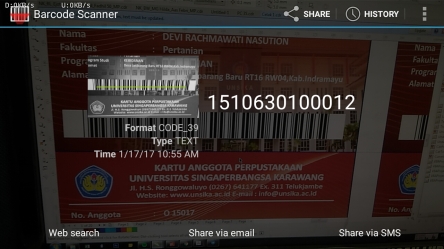
Aplikasi Barcode Scanner di Android
Seperti biasa kalau ada yang masih bingung atau kurang jelas silahkan diskusikan di forum… selamat berkaryaaa!